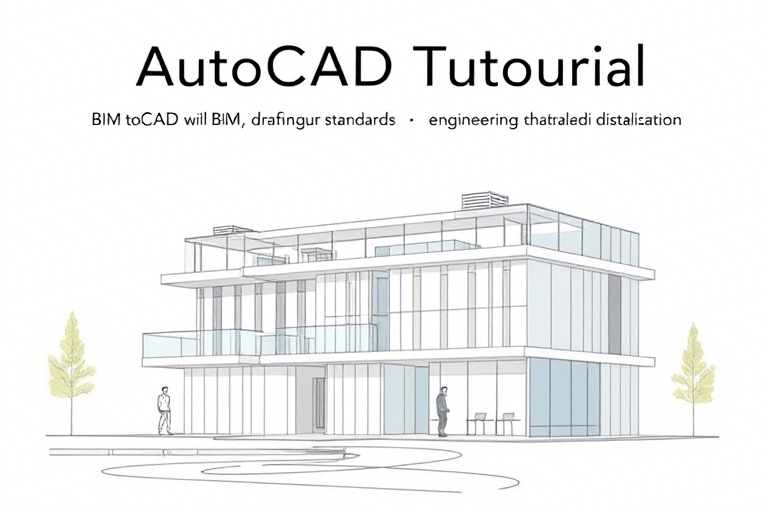施工图纸软件电脑版怎么用?新手必看的全流程操作指南
在现代建筑工程领域,施工图纸是连接设计与施工的核心桥梁。随着数字化技术的发展,越来越多的建筑企业采用专业软件来绘制、修改和管理施工图纸,这不仅提升了工作效率,也极大降低了人为错误的风险。那么,什么是施工图纸软件电脑版?它如何帮助我们高效完成项目?本文将从基础概念讲起,深入探讨主流软件的功能特性、安装配置、制图流程、协同办公技巧以及常见问题解决方案,为工程技术人员提供一份全面、实用的操作指南。
一、什么是施工图纸软件电脑版?
施工图纸软件电脑版是指专为建筑工程行业开发的数字化设计工具,通常运行于Windows或macOS操作系统上,具备强大的二维(2D)绘图功能和部分三维(3D)建模能力。这类软件广泛应用于建筑设计、结构设计、机电安装等多个专业领域,能够实现从草图构思到正式出图的全过程自动化处理。
常见的施工图纸软件包括AutoCAD、Revit、天正建筑、广联达、BIM 360等。它们不仅能绘制标准图框、标注尺寸、添加文字说明,还能生成符合国家规范的施工图纸文件(如PDF、DWG格式),并支持与其他BIM平台的数据交互。
二、为什么选择使用施工图纸软件电脑版?
- 提高效率:传统手工绘图耗时长且易出错,而软件可一键生成图层、符号、标注样式,减少重复劳动。
- 保证精度:通过坐标定位、捕捉功能和参数化设置,确保线条长度、角度、位置高度准确。
- 便于修改:电子图纸支持随时调整,无需重画整张图纸即可局部改动,节省时间成本。
- 协同共享:多人协作时可通过云服务实时查看进度,版本控制清晰,避免混乱。
- 符合规范:内置国家标准图集、符号库和模板,自动校验是否满足《建筑制图标准》(GB/T 50104)要求。
三、主流施工图纸软件对比分析
| 软件名称 | 适用场景 | 优势特点 | 学习难度 | 是否免费 |
|---|---|---|---|---|
| AutoCAD | 通用绘图、建筑/结构/水电等 | 兼容性强、插件丰富、市场占有率高 | 中等 | 否(有试用版) |
| Revit | BIM全流程设计(建筑+结构+机电) | 参数化建模、信息集成、可视化强 | 较高 | 否(需订阅) |
| 天正建筑 | 国内建筑设计院常用 | 贴合中国规范、快捷命令多、适合初学者 | 低 | 否(有教育版) |
| 广联达 | 造价与施工图联动(预算+深化) | 对接算量系统、适合预算员和施工员 | 中等 | 否(需授权) |
| BIM 360 | 项目协同管理与云端交付 | 团队协作、进度跟踪、文档集中管理 | 中等 | 部分功能免费 |
四、如何安装与配置施工图纸软件电脑版?
以AutoCAD为例,演示典型安装步骤:
- 下载安装包:访问官网(autodesk.com),注册账号后下载最新版安装程序(推荐Windows 10/11环境)。
- 运行安装:双击exe文件,按提示选择安装路径(建议C盘以外空间充足处),勾选“添加到桌面快捷方式”。
- 激活许可:输入序列号或登录Autodesk账户绑定许可证,首次启动需联网验证。
- 设置工作环境:进入“选项”菜单,自定义单位制(毫米)、图形单位、颜色主题、快捷键等;导入公司模板文件(.dwt)提升一致性。
- 测试运行:新建空白图纸,尝试绘制一条直线并保存为.dwg文件,确认无误后方可投入正式使用。
五、从零开始绘制施工图纸:完整操作流程
第一步:建立项目文件夹结构
在电脑本地或网络驱动器中创建如下目录:
📁 项目名称
├── 📁 Drawings(存放所有图纸)
├── 📁 Models(模型文件)
├── 📁 Reports(报告文档)
└── 📁 Backups(每日备份)
第二步:新建图纸并设置图层
打开软件后,点击“新建”→“基于样板”→选择合适的模板(如“A4-竖向-建筑平面”)。接着设置图层:
- Layer 0:用于基础线型(不可编辑)
- Wall:墙体线(红色,粗实线)
- Door:门窗(蓝色,细虚线)
- Dimension:标注(绿色,细实线)
- Text:文字说明(黑色,宋体)
第三步:绘制建筑构件
使用以下核心命令快速绘图:
LINE:绘制墙体轮廓
RECTANGLE:快速生成矩形房间
POLYLINE:闭合多段线表示复杂形状
OFFSET:复制平行线,适用于墙体厚度设定
HATCH:填充材料图案(如混凝土、瓷砖)
TEXT:插入楼层编号、房间用途等文字
第四步:添加尺寸与注释
利用DIMENSION系列命令进行精准标注:
- 线性标注(DIMLINEAR):测量长度
- 半径标注(DIMRADIUS):圆弧半径
- 角度标注(DIMANGULAR):确定方向
- 块引用(INSERT):插入标准图例(如消防栓、配电箱)
第五步:输出成果文件
完成图纸后,执行:
SAVE AS:保存为DWG格式(通用性强)
EXPORT PDF:导出高清PDF用于打印或提交甲方
PRINT:设置打印机参数(纸张大小、比例、图层可见性)
六、高级技巧:提升绘图效率的关键方法
1. 使用块(Block)和动态块(Dynamic Block)
将常用元素(如门、窗、灯具)保存为块,可多次调用而不占用内存。动态块更支持参数调整(如宽度、开启方向),大幅提升灵活性。
2. 图层管理与过滤器
合理划分图层,结合“图层状态管理器”一键切换显示/隐藏,避免图面杂乱。例如,在审查阶段仅显示结构层,在交底阶段只展示水电线路。
3. 利用快捷键与命令别名
熟练掌握常用命令缩写(如L=LINE,PL=POLYLINE,TR=TRIM),配合键盘快捷键组合(Ctrl+C/V/X)可提升30%以上效率。
4. 插件扩展功能
许多软件支持第三方插件(如天正插件、浩辰插件),能自动识别建筑构件、生成统计表、一键排版,特别适合批量处理任务。
5. 版本控制与备份策略
建议每日下班前自动备份图纸至云端(如OneDrive、百度网盘),并在文件名中标明日期与版本号(如“住宅楼-平面图-v2-20250819.dwg”)。
七、常见问题及解决方案
- Q: 打开图纸时提示“文件损坏”怎么办?
- 尝试用软件自带的“修复”功能(RECOVER命令)恢复;若无效,则从最近一次备份还原。
- Q: 图纸打印模糊或偏移?
- 检查打印比例是否正确(应为1:1),确认打印机驱动与页面设置匹配,必要时更新显卡驱动。
- Q: 多人协作时出现版本冲突?
- 启用“版本管理”功能(如Revit的Worksharing),每次修改前先检出,完成后提交,防止覆盖他人成果。
- Q: 软件运行缓慢甚至卡死?
- 关闭不必要的后台程序,清理临时文件夹(%temp%),升级硬件(尤其是CPU和内存),或更换轻量化替代软件。
八、未来趋势:AI与BIM融合下的施工图纸新形态
随着人工智能和云计算的发展,未来的施工图纸软件将更加智能化。例如:
- AI辅助绘图:根据文字描述自动生成初步方案(如输入“客厅面积15㎡,带飘窗”即可生成户型草图)
- 自动合规检查:内置算法自动检测图纸是否违反消防、节能、无障碍等规范
- AR/VR预览:通过手机或头盔设备实时查看三维模型与现场实景叠加效果
这些创新将进一步缩短设计周期、降低出错率,推动建筑业迈向数字孪生时代。
结语
施工图纸软件电脑版不仅是工具,更是现代工程师的专业素养体现。掌握其基本操作只是起点,真正精通还需不断实践、积累经验,并紧跟行业发展步伐。无论你是刚入行的新手,还是已有多年经验的技术人员,都可以从本文中找到实用的指导建议。只要坚持练习、善用资源,你也能轻松驾驭这份数字化时代的“建筑语言”。